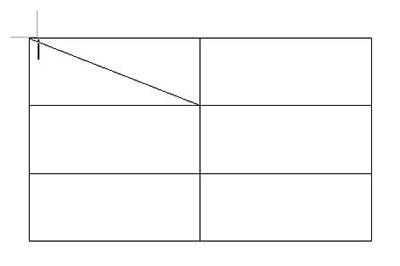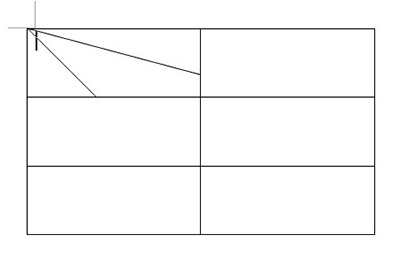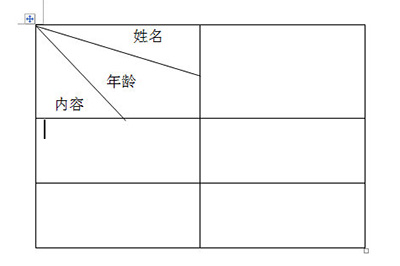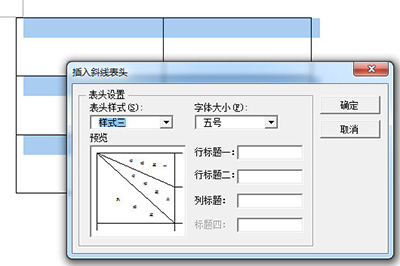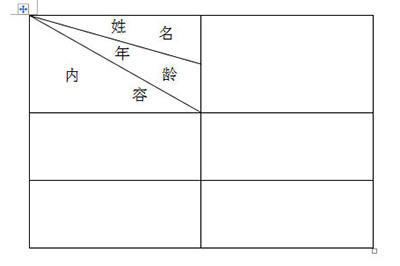word制作多斜线表头的图文步骤
时间:2022-02-25来源:华军软件教程作者:烧饼
在word里做斜线表头是基本操作,不过有些新手朋友就会做单斜线表头,对制作多斜线表头操作还一点都不熟悉,那么到底如何操作呢,下面就分享word制作多斜线表头的图文步骤。
创建一个表格,一般来说绘制单斜线只需点击绘制表格即可。但多斜线就不是这样了。
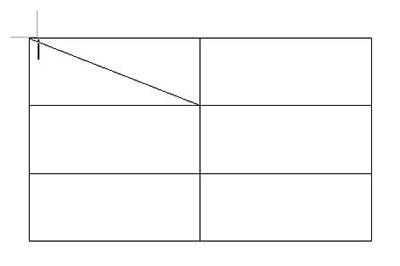
这里有两种方法实现,第一种选择上方【插入】-【形状】-【线条】,然后就能绘制多斜线了。
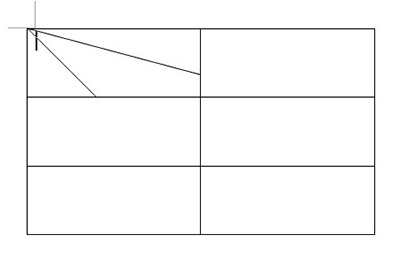
绘制好后就要调整文字了,首先输入文字,每一行代表一个表格标题,然后把鼠标光标定位到文字前,拖动上方的标尺就能调整啦。
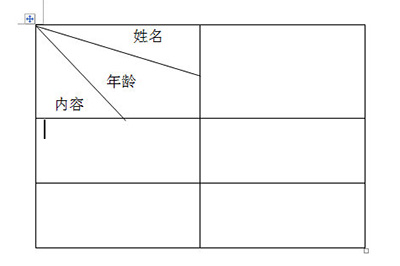
第二种方法就是选择表格后,点击上方【布局】-【绘制斜线表头】,然后在表头样式里面就能调整斜线样式啦。同时还能插入文本。
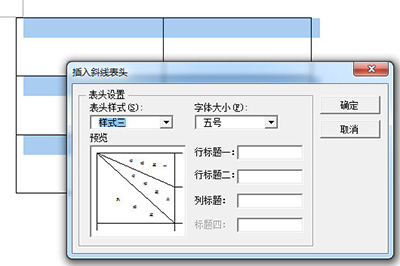
弄好后点击确定,一个多斜线的表头就制作完成了。
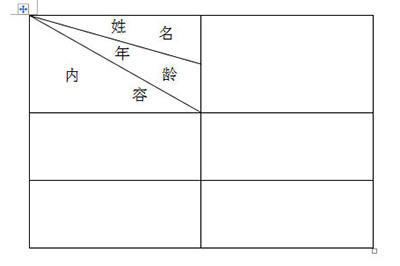
上面就是小编为大家分享的word制作多斜线表头的图文步骤,一起来学习学习吧。相信是可以帮助到一些新用户的。
热门推荐
-
迅捷图片压缩
版本: r1.7.9大小:3.68 MB
迅捷图片压缩工具支持给JPG、PNG、GIF、BMP等常见图片格式进行压缩处理的图片压缩工具,带有缩小优先、普通...
-
Xmind思维导图
版本: 26.01.07153大小:158.53 MB
Xmind是一款功能全面、易于使用且高度灵活的思维导图软件,适用于个人用户和团队用户在不同场景下的需求。
...
-
亿图思维导图MindMaster软件
版本: 4.5.9.0大小:1.7MB
亿图思维导图MindMaster是一款功能全面且易用的跨平台思维导图软件。它为用户提供了丰富的布...
-
Kimi智能助手
版本: 1.2.0大小:128 MB
是一款智能助手,由月之暗面提供。它擅长中英文对话,支持约20万的上下文输入。Kimi智能助手可以帮助用户解答...
-
Kimi智能助手
版本: 1.2.0大小:128 MB
是一款智能助手,由月之暗面提供。它擅长中英文对话,支持约20万的上下文输入。Kimi智能助手可以帮助用户解答...